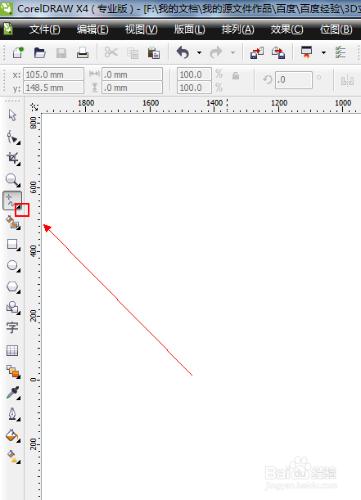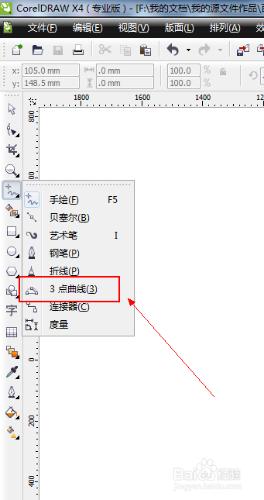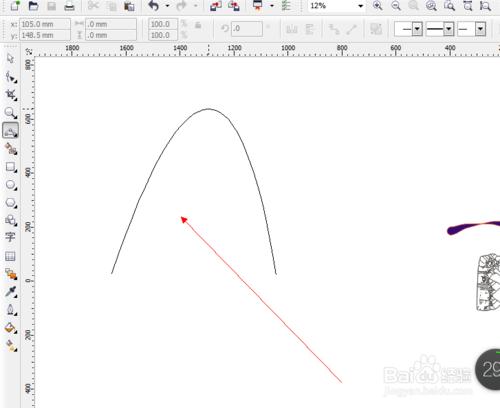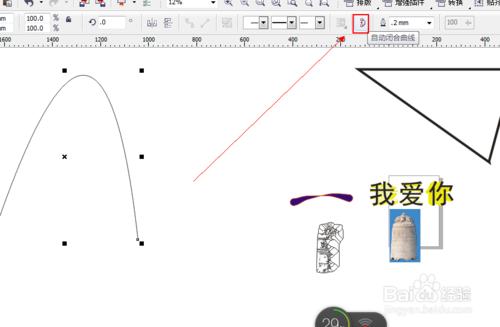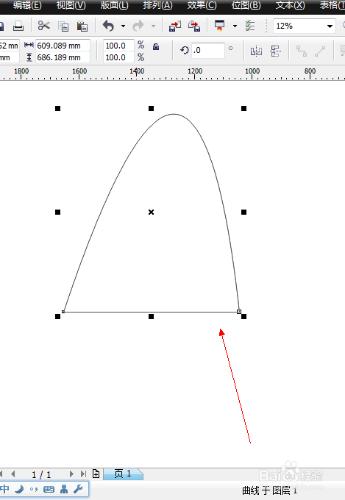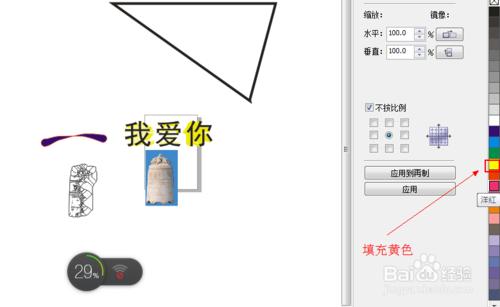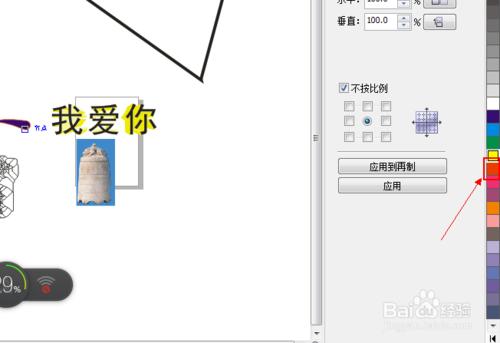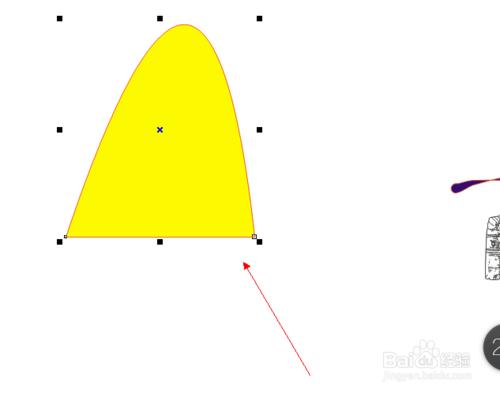CDR軟體是許多廣告公司或者藝術設計者,所需要的一款向量圖軟體,由於其不失真的特性,使其在大型戶外廣告中,得到了廣泛的應用。那麼今天本設計師來教大家在CDR中的3點曲線工具如何使用。
工具/原料
電腦
CorelDRAW X4
方法/步驟
如圖所示,我們點選箭頭所指的黑色箭頭。
如圖所示,我們在彈出的下拉列表選單中,我們點選箭頭所指的“3點曲線”工具。
如圖所示,我們已經畫出了一部分曲線。
如圖所示,我們點選箭頭所指的閉合的按鈕。
如圖所示,我們看到曲線已經閉合了。
如圖所示,我們滑鼠左擊箭頭所指的黃色為圖形填充。
如圖所示,我們滑鼠右擊箭頭所指的紅色為圖形描邊。
如圖所示,我們已經繪製出了一個填充為黃色,描邊為紅色的圖形了。
注意事項
大家有什麼不懂得或者需要CorelDRAW X4專業版軟體的親,可以直接向我提問或者私信給我,保證有問必答哦!